サポートを受ける場合は、下記バナーをクリックしてください。
| リモートサポートの受け方 |
| 1.上記のバナーをクリックすると ①Microsoft Edge及びIEの場合 ブラウザの下部に 【Edgeの場合】 実行または保存を選択して下さい。 【IEの場合】 実行または保存を選択して下さい。 ②Google  AeroAdomin.exeをクリックします。 ※実行及び保存を選んでも、「AeroAdmin.exe」ファイルはダウンロードフォルダに保存されますので、デスクトップやタスクバーに移動しておくとすぐにリモートサポートが開始出来ます。 画面に下図のように、変更を加える許可を求めてきますので「はい」をクリックして下さい。 AeroAdminの準備が実行されます。 AeroAdminはパソコンにインストールされることはないので、AeroAdminを起動するたびに確認表示が出ますので、その都度「はい」をクリックして下さい。 2.リモート・サポートツールAeroAdminの起動 下図のようにサポートルールが起動されます。 ①サポート員に「あなたのID IPに表示されている番号を伝えて下さい。」 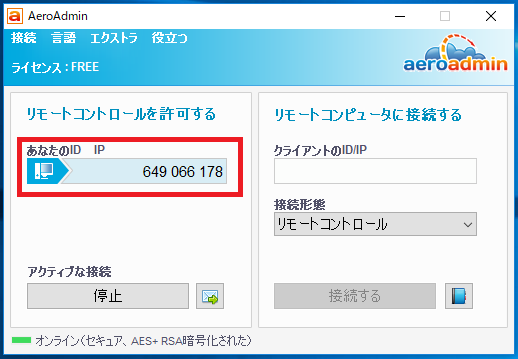 ②サポート員があなたのパソコンに接続要求を出します。 画面に下図の「PC接続要求」が表示されましたら 「私のコンピュータへのアクセスを許可」にチェックをいれます。 そして「受け入れる」をクリックして下さい。 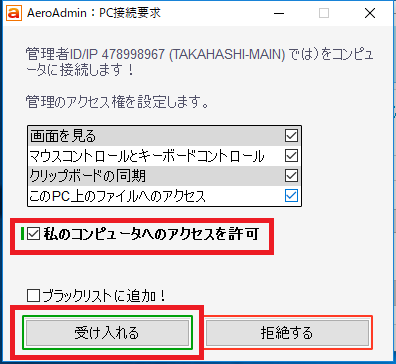 3.リモート・サポート開始 サポート員とあなたのパソコンが接続されると下図のように接続されたことを示す表示がされます。 ここからリモート・サポートが開始されますので、困っていることをサポート員にご相談下さい。 サポート員は、マウスを動かしたり、文字を入力したりする事が出来ます。 場合によっては、相互にファイルの送信も可能です。 全ての操作は暗号化されていますので安心して下さい。 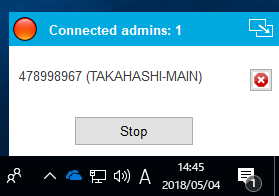 サポート員が上記表示を最小化すると ディスプレイの右下に赤い●が表示されます。 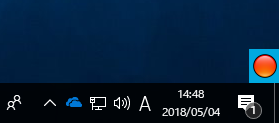 4.サポートの終了 サポートが終了されると、上記の表示が画面上から消えますので確認ができます。 画面上に残っているAeroAdminを終了します。 注意:リモートサポート中は×をクリックしないで下さい。 サポート途中で終了してしまいます。 サポート員から、「リモートサポートを終了します。」と言われてから×をクリックして終了して下さい。 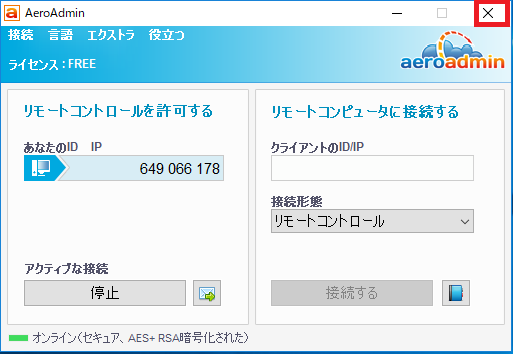 以上がAeroAdminを利用したリモート・サポートの受け方です。 不明点がありましたら、サポート員におたずね下さい。 |
この情報へのアクセスはメンバーに限定されています。ログインしてください。メンバー登録は下記リンクをクリックしてください。
